Úvod
Node.js je open-source multiplatformní běhové prostředí JavaScript (JS). Pokud potřebujete vytvořit rychlé a škálovatelné síťové aplikace, možná budete chtít přemýšlet o použití Node.js. Kromě toho, že nabízí různé moduly JS, je také lehký, efektivní a podporuje konzistentní a integrovaný vývoj.
Správa balíčků uzlů r ( npm ) je oficiální správce balíčků Node, který se používá k instalaci a správě závislostí balíčků.
V této příručce se dozvíte, jak nainstalovat Node.js a npm na CentOS 7. Zabýváme se také správou více verzí Node a instalací závislostí.
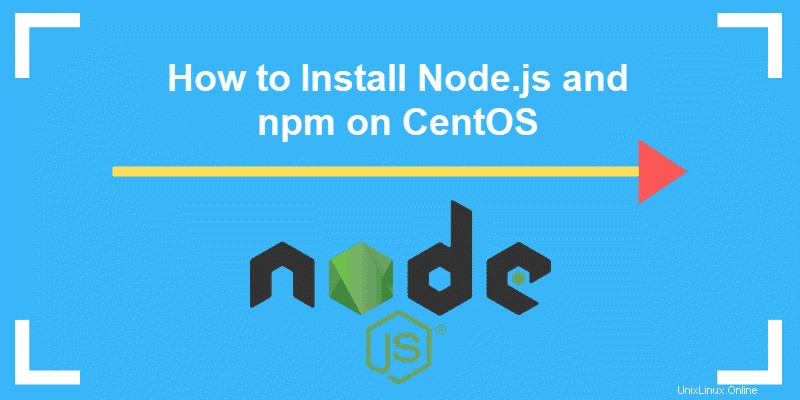
Předpoklady
- Systém založený na RHEL, jako je CentOS 7
- Přístup k terminálu/příkazovému řádku
- mňam správce balíčků, který je standardně součástí
- Přístup ke rootu uživatel nebo uživatel s sudo privilegia
Možnost 1:Nainstalujte Node.js a npm z úložiště NodeSource
Nejjednodušší způsob instalace Node.js a npm je z úložiště NodeSource .
1. Nejprve aktualizujte místní úložiště, abyste zajistili instalaci nejnovějších verzí Node.js a npm. Zadejte následující příkaz:
sudo yum update2. Dále přidejte úložiště NodeSource do systému pomocí:
curl –sL https://rpm.nodesource.com/setup_10.x | sudo bash -3. Pokud chcete nainstalovat Node.js a npm, výstup vás vyzve k použití následujícího příkazu:
sudo yum install –y nodejs4. Nakonec ověřte nainstalovaný software pomocí příkazů:
node –version
npm –version
Jak můžete vidět na obrázcích výše, systém stáhl nejnovější stabilní verze – Node.js 10.16.0 a npm 6.9.0 .
Možnost 2:Instalace Node.js a npm pomocí NVM
Krok 1:Nainstalujte Správce verzí uzlu (NVM)
Případně můžete nainstalovat Node.js a npm pomocí Správce verzí uzlu (NVM), praktický nástroj pro správu více verzí Node.js.
1. Chcete-li nainstalovat NVM, stáhněte si instalační skript z GitHubu. Budete používat příkazový řádek curl .
Pokud tento nezbytný nástroj nemáte, nainstalujte jej spuštěním:
sudo apt install curl
Stiskněte y potvrďte instalaci a stiskněte Enter .
2. Po instalaci curl stáhněte instalační skript NVM příkazem:
curl -o- https://raw.githubusercontent.com/creationix/nvm/v0.34.0/install.sh | bashPříkaz dává systému pokyn, aby naklonoval úložiště NVM a přidal cestu NVM do ZSH nebo bash. Jakmile to uděláte, obdržíte následující zprávu:
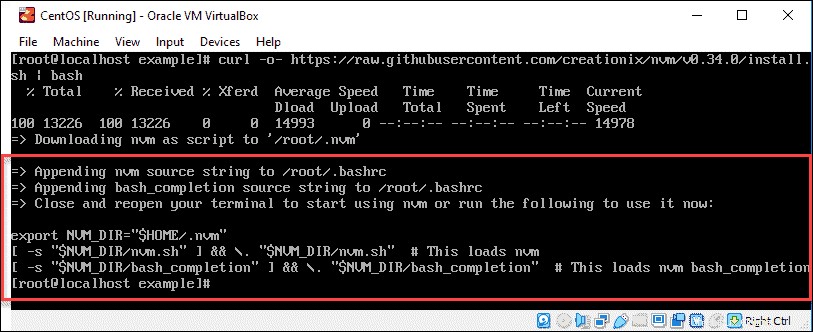
Jak naznačuje výstup, povolte nvm musíte:
- Zavřete a otevřete terminál NEBO
- Spusťte daný příkaz
3. Poté zkontrolujte, zda byla instalace Správce verzí uzlů úspěšná pomocí příkazu:
nvm –versionObrázek níže ukazuje, že jste nainstalovali NVM 0.34.0 , nejnovější stabilní verze.

Krok 2:Nainstalujte Node.js a npm
1. Jakmile nainstalujete NVM, stáhněte si Node.js a npm pomocí příkazu:
nvm install node2. Jako vždy zkontrolujte nainstalovanou verzi:
node –version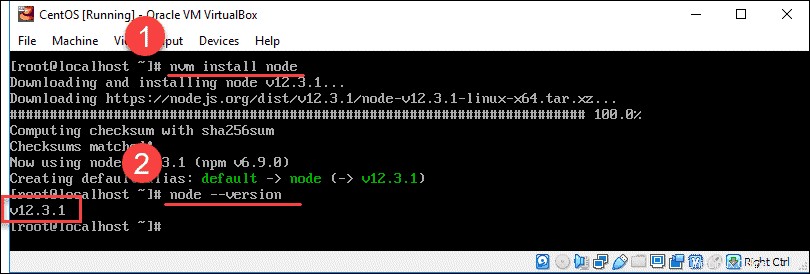
Volitelné:Nainstalujte několik verzí Node.js pomocí NVM
NVM je správce balíčků. Proto může nainstalovat a spravovat více verzí Node.js.
Chcete-li nainstalovat konkrétní verzi Node, zadejte nvm install a číslo verze.
Například:
nvm install 10.1.0nebo nainstalovat nejnovější stabilní verzi::
nvm install --ltsChcete-li zobrazit seznam verzí, které jste nainstalovali do svého správce, použijte:
nvm lsZobrazí se seznam všech nainstalovaných verzí Node.js a také se určí výchozí a stabilní verze.
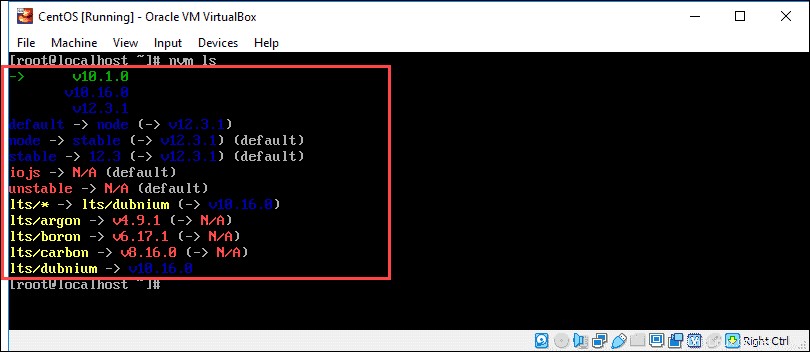
Chcete-li přejít na jinou verzi Node.js, již jste nainstalovali , použijte příkaz:
nvm use 10.16.0Nainstalujte nástroje pro vývoj Node.js
Nástroje pro vývojáře je sada nástrojů pro automatizaci, která umožňuje kompilaci a instalaci nativních doplňků z npm.
Chcete-li nainstalovat vývojové nástroje a knihovny Node.js, použijte příkaz:
sudo yum install gcc g++ make